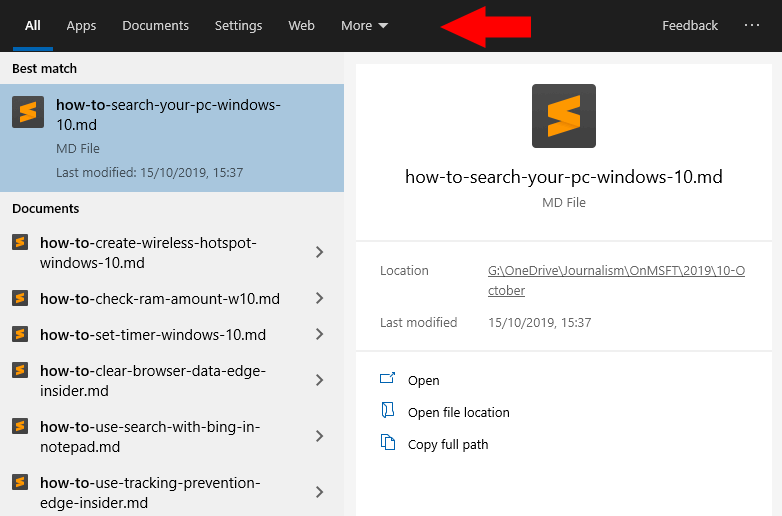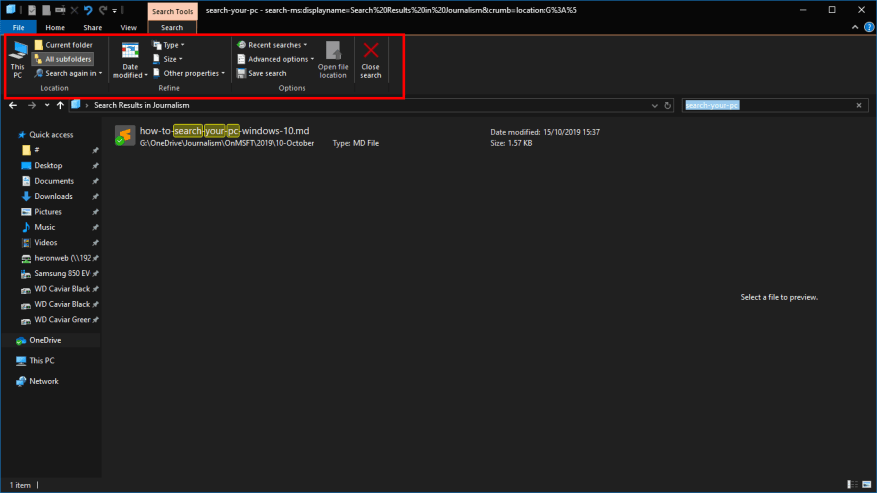Suchen Sie nach einer schwer fassbaren Datei oder einem Programm? Die Windows-Suche kann Ihnen möglicherweise helfen, das zu finden, was Sie verloren haben.
Die Suche ist tief in Windows und seine Benutzeroberfläche integriert. Um eine neue Suche zu starten, drücken Sie einfach die Tastenkombination Win+S. Versuchen Sie, ein bekanntes Wort oder einen bekannten Satz von Zeichen in der gesuchten Datei einzugeben. Mit etwas Glück taucht der Artikel sofort auf.
Sie können Ihre Suche mithilfe der Kategorien oben in der Suchoberfläche eingrenzen. Wählen Sie „Apps“, „Dokumente“, „Einstellungen“ oder „Web“, um nur Ergebnisse aus der jeweiligen Kategorie anzuzeigen. Unter „Mehr“ erhalten Sie zusätzliche nützliche Filter, mit denen Sie nach Dateiklassifizierung aufschlüsseln können – Sie können Musik, Videos oder Bilder auswählen.
Wenn das, wonach Sie suchen, immer noch nicht angezeigt wird, müssen Sie möglicherweise anpassen, wie Windows Ihren PC indiziert. Detaillierte Anleitungen zum Einrichten der erweiterten Suchindizierung erhalten Sie in unserer speziellen Anleitung. Die Windows-Suche funktioniert am besten, wenn sie einen umfassenden Index dessen erstellt hat, was sich auf Ihrem PC befindet, daher ist es eine gute Idee zu überprüfen, ob sie Ihre am häufigsten verwendeten Ordner abdeckt.
Um auf erweiterte Suchoptionen zuzugreifen, versuchen Sie es mit der Suche im Datei-Explorer. Starten Sie den Datei-Explorer und navigieren Sie zu einem Verzeichnis, in dem sich die Datei Ihrer Meinung nach befinden könnte. Klicken Sie in die Suchleiste und geben Sie etwas ein, an das Sie sich aus dem Dateinamen erinnern.
Über die Registerkarte „Suchen“ im Menüband können Sie jetzt den Inhalt der Suchergebnisse anpassen. Eigenschaften, nach denen Sie filtern können, sind Dateityp, ungefähre Dateigröße und Änderungsdatum. Dies kann hilfreich sein, wenn verlorene Inhalte nicht in der Suchleiste der Taskleiste angezeigt werden.
FAQ
Wie überprüfe ich, ob eine Datei fehlt oder beschädigt ist?
Verwenden Sie System File Checker (SFC): 1 Öffnen Sie das Startmenü, indem Sie darauf klicken, oder drücken Sie die Windows-Taste und geben Sie cmd in die Suchleiste ein. … 2 Geben Sie in der Eingabeaufforderung den Befehl sfc /scannow ein und drücken Sie die Eingabetaste. 3 Das System beginnt mit der Überprüfungsphase, um die beschädigten/fehlenden Dateien zu identifizieren und das Problem für Sie zu lösen.Weitere Artikel…
Wie finde ich fehlende Dateien in Windows 10?
Abgesehen davon, dass Sie im Abschnitt „Zuletzt verwendete Dateien“ nachsehen, können die fehlenden Dateien auch im Ordner „Zuletzt verwendete Elemente“ gefunden werden. Gehen Sie weiter und versuchen Sie es. Schritt 1. Öffnen Sie diesen PC auf dem Desktop. Geben Sie %AppData%\Microsoft\Windows\Recent\ in die Adressleiste ein. Der Ordner „Zuletzt verwendete Elemente“ wird geöffnet. Schritt 2. Normalerweise werden die Dateien in diesem Ordner nach Namen sortiert.
Wie finde ich verlorene Fotos oder Dokumente in Windows 10?
Der erste Ort, an dem Sie nach Bildern oder Dokumenten suchen müssen, die Sie nicht finden können, ist „Zuletzt verwendete Dateien“. Dies ist ein Abschnitt des Datei-Explorers mit einer Liste aller Dateien, die Sie kürzlich geöffnet haben. Es spielt keine Rolle, zu welchem Laufwerk oder Ordner die Datei gehört – wenn Sie sie geöffnet haben, befindet sich die Datei hier. Um Ihre letzten Dateien zu überprüfen, öffnen Sie den Datei-Explorer.
Ich kann eine Datei auf meinem Computer nicht finden?
Wenn Sie eine Datei auf Ihrem Computer nicht finden können oder versehentlich eine Datei geändert oder gelöscht haben, können Sie sie aus einer Sicherung wiederherstellen (wenn Sie eine Windows-Sicherung verwenden) oder versuchen, sie von einer früheren Version wiederherzustellen. Frühere Versionen sind Kopien von Dateien und Ordnern, die Windows automatisch als Teil eines Wiederherstellungspunkts speichert.
Wie finde ich versteckte Dateien in Windows 10?
Wählen Sie unter Versteckte Dateien und Ordner die Option Versteckte Dateien, Ordner und Laufwerke anzeigen aus. Versuchen Sie dann erneut zu suchen. Suchen Sie nach all Ihren Dateien eines bestimmten Typs. Suchen Sie beispielsweise bei Word-Dokumenten nach *.doc.
Wie greife ich auf fehlende Dateien und Ordner in Windows 10 zu?
Sie müssen also zu Ihrem alten Konto wechseln, um auf die fehlenden Dateien und Ordner zuzugreifen. Klicken Sie auf die Schaltfläche Start in der unteren linken Ecke des Bildschirms. Klicken Sie auf das Benutzersymbol in der linken Seitenleiste. Wählen Sie in der Dropdown-Liste Abmelden aus.
Wie finde ich verlorene Dateien in Windows 10?
Die in Windows integrierte Suchfunktion ist kein Problem und kann verlorene Dateien mit den richtigen Schlüsselwörtern schnell finden. Um auf Ihrem Computer nach Dateien zu suchen, können Sie das Suchfeld in der Taskleiste verwenden oder den Datei-Explorer öffnen.Der Explorer wird empfohlen, da er die Dateien in einer viel einfacher zu analysierenden Ansicht anzeigt. Navigieren Sie im Datei-Explorer zu Dieser PC.
Wie suche ich in Windows 10 nach einer Datei?
Sie können in Windows 10 mithilfe des Suchfelds in der Taskleiste nach einer Datei suchen. Geben Sie einfach den Suchbegriff ein und drücken Sie die Eingabetaste. Es durchsucht automatisch sowohl die Laufwerke Ihres Computers als auch das Onedrive. Falls Sie sich nicht an den Namen, aber an die Dateierweiterung erinnern, verwenden Sie bei Ihrer Suche das Platzhalterzeichen (*).
Wie finde ich eine fehlende Datei in Windows 10?
Klicken Sie mit der rechten Maustaste auf die Eingabeaufforderungs-App und als Administrator ausführen. Geben Sie in der Eingabeaufforderung den Befehl sfc /scannow ein und drücken Sie die Eingabetaste. Das System beginnt mit der Überprüfungsphase, um die beschädigten/fehlenden Dateien zu identifizieren und das Problem für Sie zu lösen.
Wie kopiere ich eine beschädigte Systemdatei?
Sie können auf diesem Computer einen Systemdatei-Überprüfungsprozess durchführen, um sicherzustellen, dass die Systemdatei, die Sie kopieren möchten, eine gute Kopie ist. Übernehmen Sie den administrativen Besitz der beschädigten Systemdatei. Kopieren Sie dazu an einer Eingabeaufforderung mit erhöhten Rechten den folgenden Befehl, fügen Sie ihn ein (oder geben Sie ihn ein), und drücken Sie dann die EINGABETASTE:
Wie überprüfe und behebe ich fehlende und beschädigte Systemdateien?
Hier ist der beste, schnellste und schnellste Weg, um Ihre fehlenden und beschädigten Systemdateien zu überprüfen und zu reparieren. In Windows XP: Gehen Sie zum Startmenü und klicken Sie auf Ausführen. Geben Sie sfc /scannow in den Ausführungsbefehl ein und klicken Sie auf OK.
Wie finde ich eine beschädigte Datei in Windows 10?
1 Öffnen Sie das Startmenü, indem Sie darauf klicken oder die Windows-Taste drücken und cmd in die Suchleiste eingeben. … 2 Geben Sie in der Eingabeaufforderung den Befehl sfc /scannow ein und drücken Sie die Eingabetaste. 3 Das System beginnt mit der Überprüfungsphase, um die beschädigten/fehlenden Dateien zu identifizieren und das Problem für Sie zu lösen. Weitere Artikel…
Wie kann man gelöschte Bilder unter Windows 10 wiederherstellen?
Schritt 1: Öffnen Sie das Startmenü, geben Sie „Dateien mit Dateiversionsverlauf wiederherstellen“ ein und drücken Sie die Eingabetaste. Schritt 2: Suchen Sie die gelöschten Bilder und wählen Sie mit den Pfeiltasten die Version aus, die Sie wiederherstellen möchten.Schritt 3: Klicken Sie auf das Wiederherstellen-Symbol, um die gelöschten Bilder an ihrem ursprünglichen Speicherort wiederherzustellen.